Situatie
Microsoft Office Configuration Analyzer Tool (OffCAT) este folosit pentru atat pentru a detecta comportamentul atipic, cat si pentru prevenirea proactiva a problemelor majore ce pot aparea in aplicatiile din pachetul Microsoft Office.
Utilitarul scaneaza aplicatiile Office instalate si genereaza rapoarte ce pot contine probleme precum lipsa update-uri, update-uri sau/si add-on-uri problematice si chiar probleme de sistem ce pot afecta aplicatiile Office.
Pentru probleme care sunt listate în rapoartele generate, se furnizeaza un link către un articol din knowledgebase-ul Microsoft despre fiecare problemă astfel încât să puteți citi despre remedierile posibile.
Cerințe de sistem OffCAT
Aplicatia este compatibila cu următoarele sisteme de operare:
- Windows 10
- Windows 8 și Windows 8.1
- Windows 7
- Windows Vista Service Pack 2
- Windows Server 2008 şi Windows Server 2008 R2
- Windows Server 2012 și Windows Server 2012 R2
Aplicatia funcționează pentru următoarele versiuni de Office:
- Microsoft Office 2016 (32 de biţi sau 64 de biți)
- Microsoft Office 2013 (32 de biți sau 64 de biți)
- Microsoft Office 2010 (32 de biți sau 64 de biți)
- Microsoft Office 2007
Este necesar să aveți .NET Framework 4.5 instalat
Solutie
Pasi de urmat
Cum se instalează OffCAT
Utilizaţi următorul link pentru a descărca fișierul OffCAT.msi pentru instalare:
OffCAT.msi
Pașii de urmat pentru a instala OffCAT cu fișierul OffCAT.msi variază în funcţie de versiunea de Windows. Utilizați pașii corespunzători pentru versiunea de Windows.
- Windows 10, Windows 8, Windows 8.1, Windows 7 sau Windows Vista
1. Accesati link-ul de download, apasati butonul Download
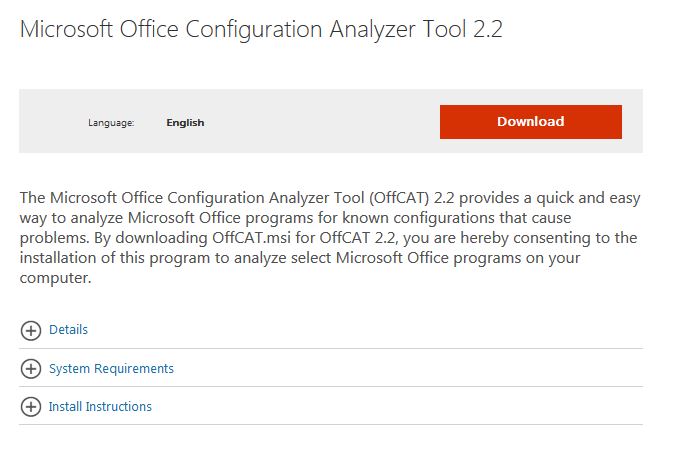 2. Se bifeaza obligatoriu OffCAT.msi si optional fisierele readme dupa care se apasa butonul Next.
2. Se bifeaza obligatoriu OffCAT.msi si optional fisierele readme dupa care se apasa butonul Next.
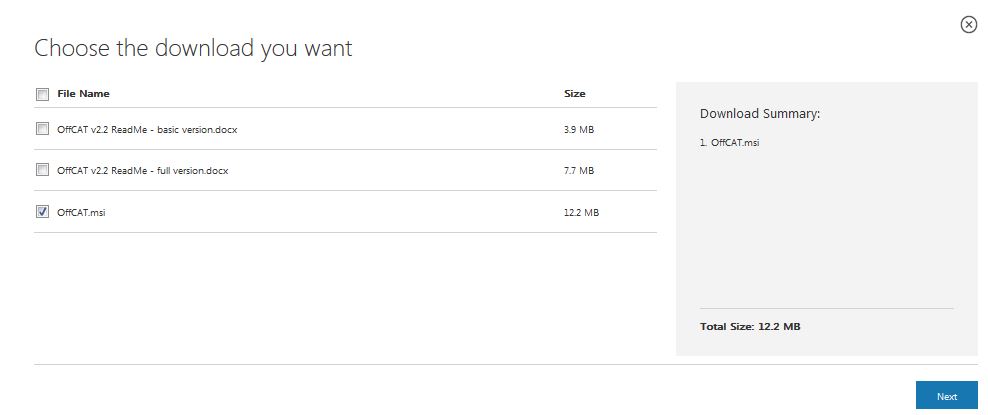 3. Se instaleaza aplicatia OffCAT.msi si in caseta de dialog Opțiuni suplimentare, veți găsi o opţiune de a Lansa OffCAT la sfârșitul instalării.
3. Se instaleaza aplicatia OffCAT.msi si in caseta de dialog Opțiuni suplimentare, veți găsi o opţiune de a Lansa OffCAT la sfârșitul instalării.
Odata lansata, aplicatia va fia activa in bara de notificari.
- Windows Server 2012 sau Windows Server 2008Din cauza caracteristici de securitate care sunt încorporate în Windows Server, trebuie să instalați OffCAT într-un context privilegiat utilizând următorii pași.
Utilizare OffCAT
După ce porniți OffCAT, urmați acești pași pentru a genera un raport OffCAT pentru un program Office:
- Pe pagina de New Scan, selectați programul Office pe care doriți să scanați.
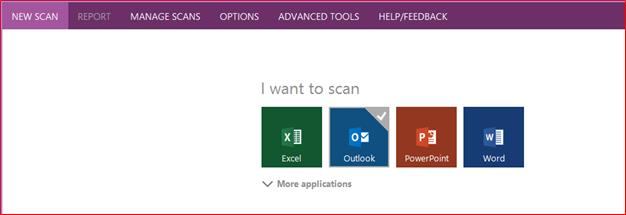
Pentru a vedea toate programele Office pe care le aveti instalate în mod curent, faceți clic pe More applications.
2. Faceţi clic pe butonul Scan.
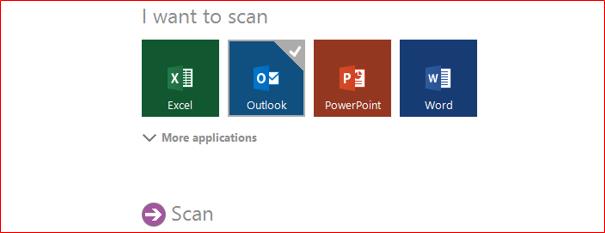 3. Așteptați finalizarea procesului scanare.
3. Așteptați finalizarea procesului scanare.
4. Examinați lista de probleme care sunt identificate în timpul scanării.
5. Citiți descrierea detaliată a oricarei probleme în panoul din dreapta cu denumirea Solution and Issue Description.
6. Faceţi clic pe linkul Click here to see the possible online solution to this issue pentru a vedea pașii pentru a rezolva problema selectata.
7. Unele probleme includ, de asemenea, un link de remediere automată Fix it for me în partea de sus a panoului de Solution and Issue Description.
Când faceți clic pe linkul Fix it for me, OffCAT vor face modificările necesare in registri pentru a remedia această problemă.


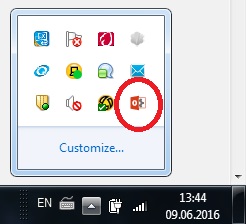
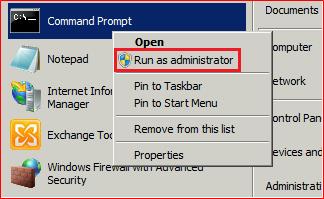
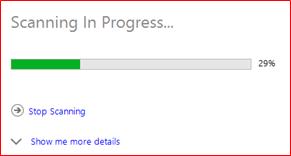
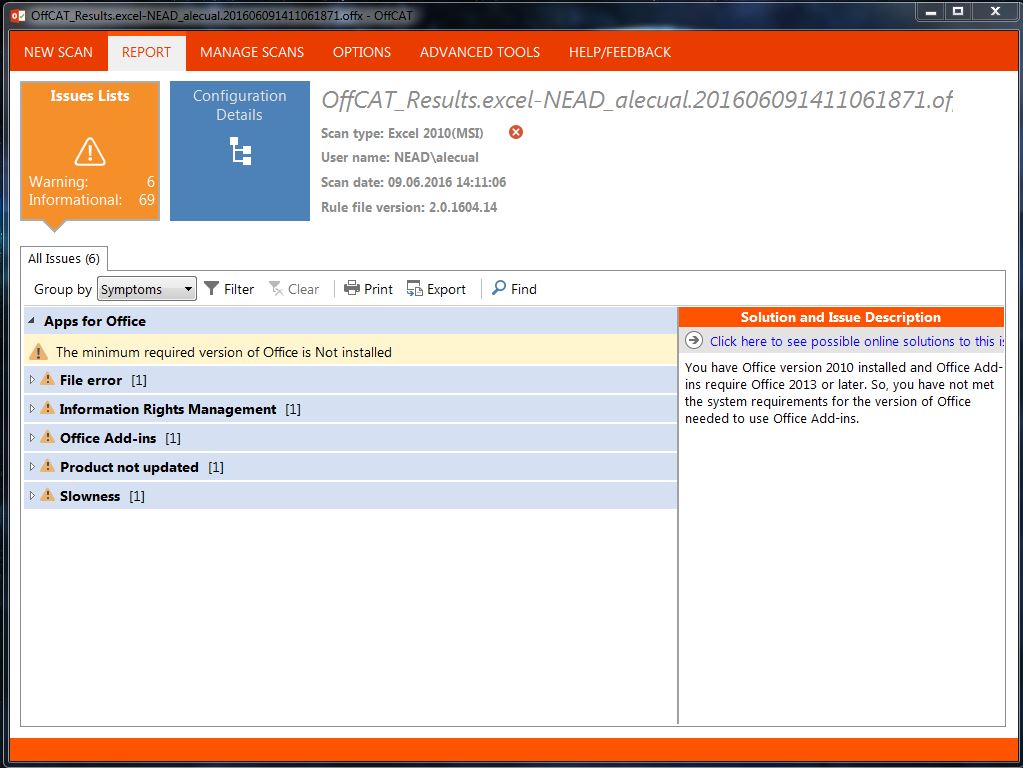

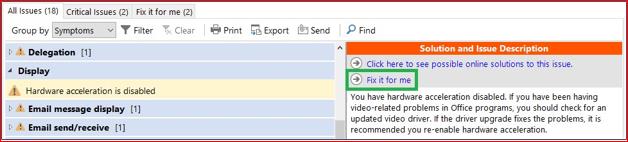
Leave A Comment?